3DMAX切片工具制作城市樓房生長動畫效果
封面中的是埃菲爾鐵塔(法語:La Tour Eiffel)是一座于1889年建成位于法國巴黎戰(zhàn)神廣場上的鏤空結(jié)構(gòu)鐵塔,高300米,天線高24米,總高324米。埃菲爾鐵塔得名于設計它的橋梁工程師居斯塔夫·埃菲爾。鐵塔設計新穎獨特,是世界建筑史上的技術杰作,因而成為法國和巴黎的一個重要景點和突出標志(點擊下載埃菲爾鐵塔)。
教程需要的模型:/uploads/allimg/160305/1-1603052252544M.rar

今天的教程就來一起制作一個簡單的建筑生長動畫,用到的功能也很簡單,切片(slice)修改器.
1.首先,我們打開一個建筑模型,沒有現(xiàn)成模型的可以在[3D學院]中下載.
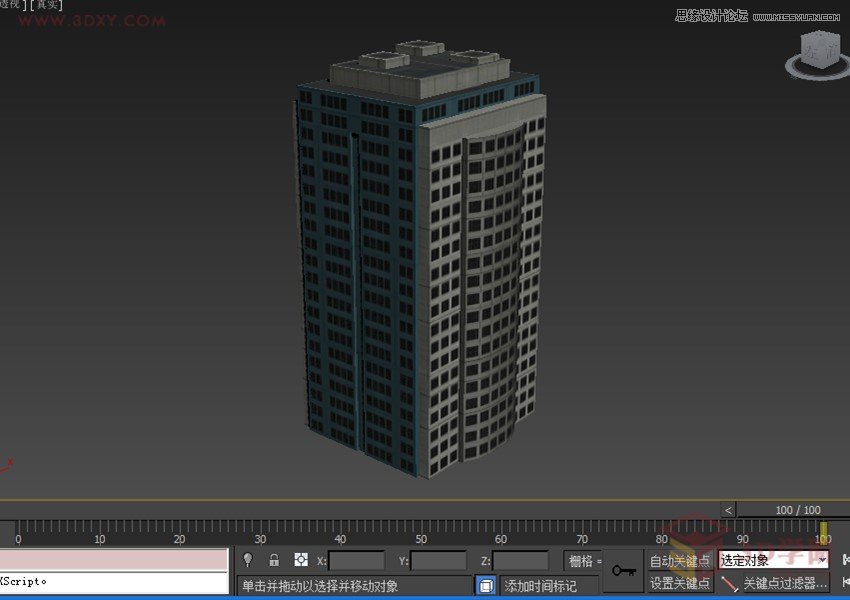
2.為模型添加"切片"修改器.
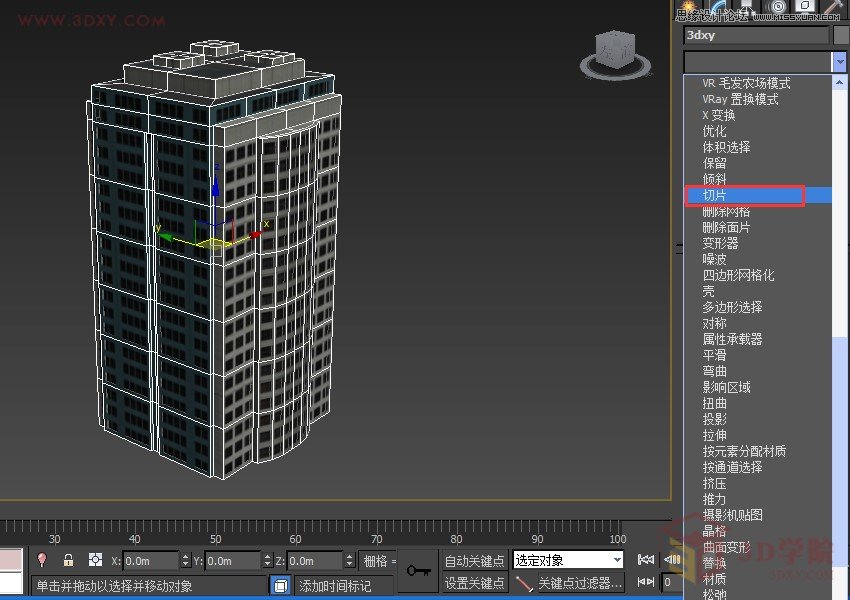
3.將切片修改器的切片類型設置為"移除頂部",這樣在切片以上的部分就被隱藏掉了.
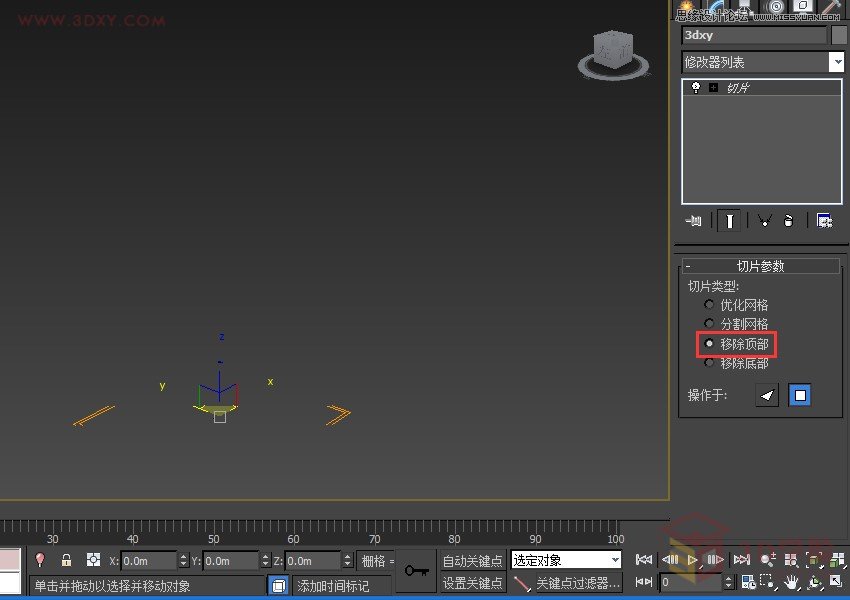
4.此時,點擊自動關鍵點(快捷鍵:n),并將時間滑塊拖動至100幀.
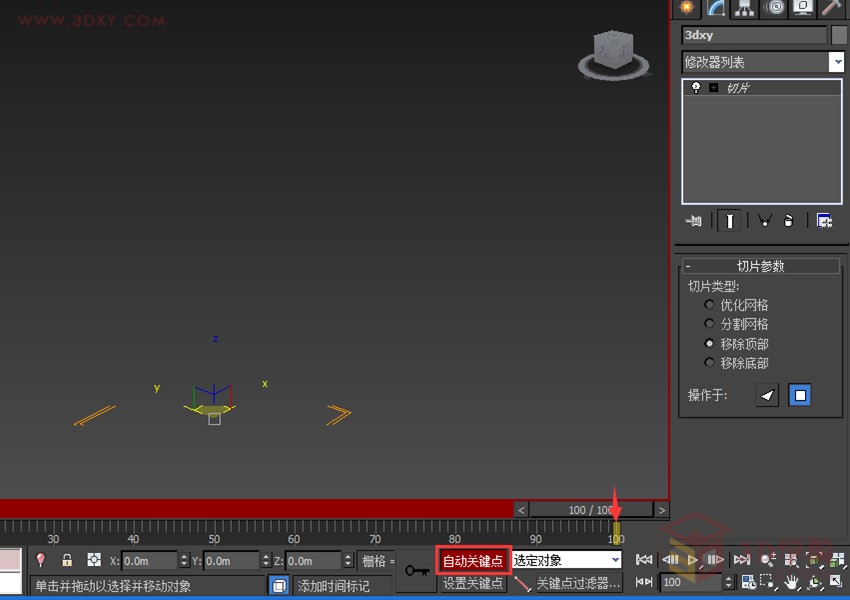
5.點擊切片修改器前面的"+"號,選中切片平面將其沿Z軸方向移動到建筑物最頂端,直到建筑完全顯示出來.
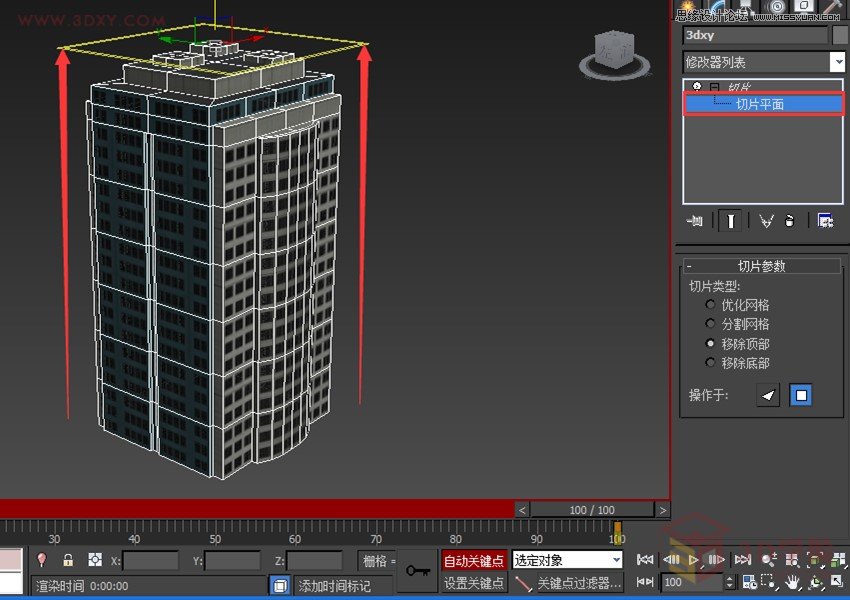
6.點擊切片修改器前面的"-"號關閉退出切片平面,并關閉自動關鍵點.
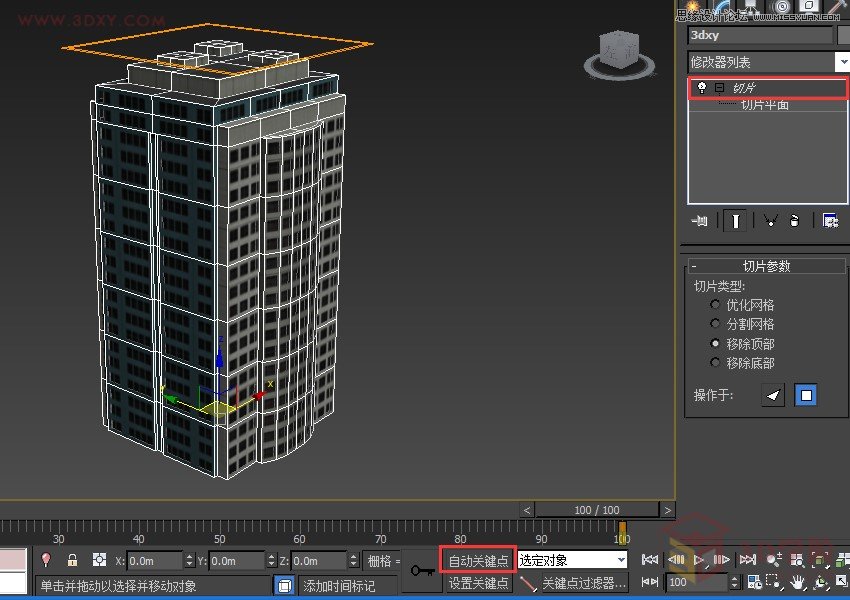
7.再次為模型添加編輯多邊形修改器.
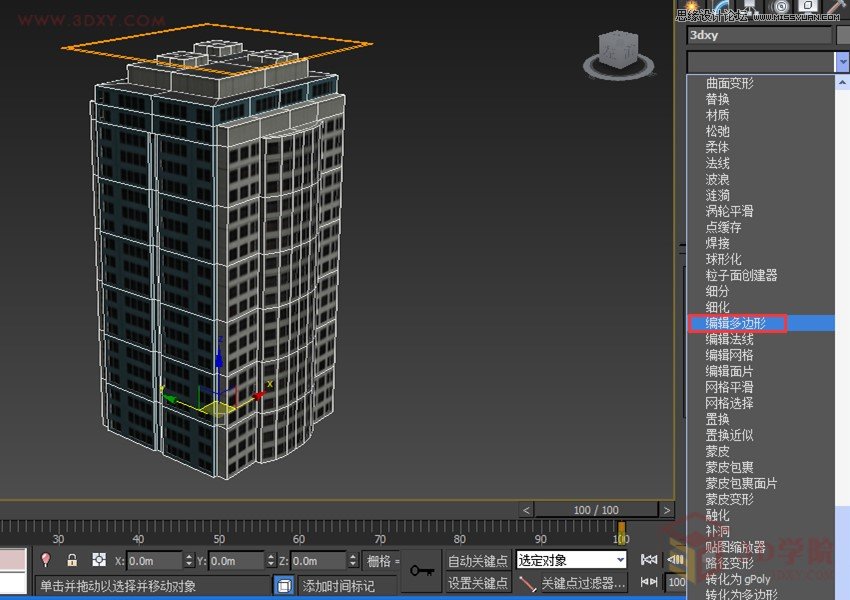
8.體級別下選中樓體部分,將其材質(zhì)ID設置為1(這么做是為了區(qū)分開樓體原來的材質(zhì)和被切片切開的材質(zhì)).

9.將時間滑塊拖動至50幀左右,會發(fā)現(xiàn)被切開的樓體出現(xiàn)了切口,這時在邊界級別下選中切口邊緣,并點擊封口將切口封住.

10.在面級別下選中剛才封口的面,設置其材質(zhì)ID為2(這樣兩種材質(zhì)就區(qū)分開了).

11.再次將時間滑塊向右滑動,直到因模型變形而無法封口時停下來,再次重復之前的封口操作.

12.到了材質(zhì)部分了,由于之前我們已經(jīng)分好了材質(zhì)ID,材質(zhì)方面就簡單了許多,將原來的樓體材質(zhì)添加"多維/子對象"材質(zhì),并將舊材質(zhì)保存為子材質(zhì).

13.將調(diào)整好的切面材質(zhì)拖到材質(zhì)ID2上面,這樣就材質(zhì)ID1依然是樓體本來的材質(zhì),而材質(zhì)ID2則為我們重新調(diào)整的材質(zhì).

14.UV方面,將材質(zhì)ID2的貼圖通道改為2(為了將兩個部分的UV區(qū)分開).

15.為模型添加"UVW貼圖",將貼圖通道同樣調(diào)整為2,再調(diào)整UVW參數(shù).
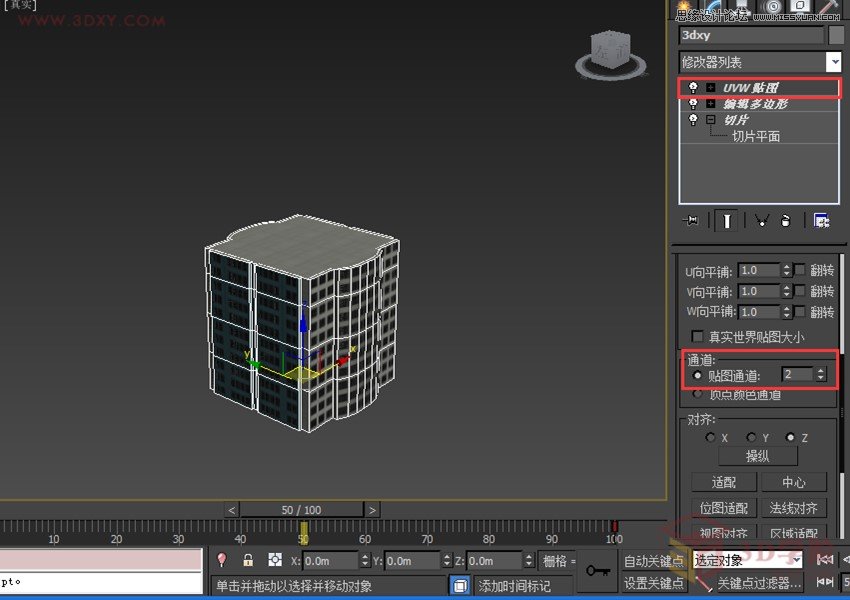
一個簡單的建筑生長動畫就完成了.
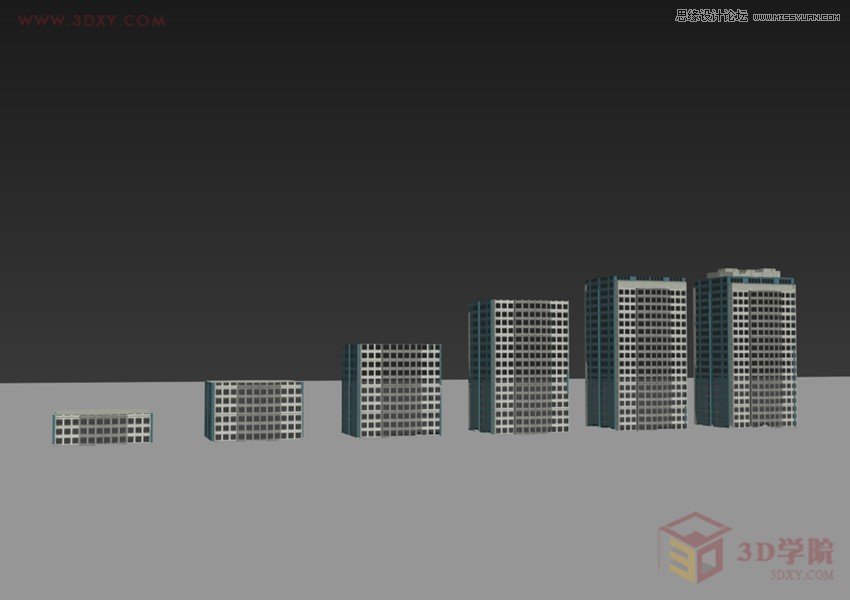
(責任編輯:admin)


 3Dmax教你作汽車建模(3Dma
3Dmax教你作汽車建模(3Dma 3Dmax繪制沙漠的房屋(3Dma
3Dmax繪制沙漠的房屋(3Dma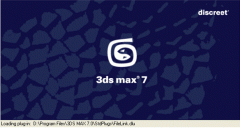 3Dmax直筒水杯的建模過程(
3Dmax直筒水杯的建模過程( 3Dmax iPhone手機建模與渲
3Dmax iPhone手機建模與渲 3Dmax截面型和路徑子對象
3Dmax截面型和路徑子對象 3Dmax打造汽車模型的16關
3Dmax打造汽車模型的16關 3DSMAX怎么制作立
3DSMAX怎么制作立 3DMAX實例教程:
3DMAX實例教程: 3DMAX實例教程:
3DMAX實例教程: 3DMAX實例教程:
3DMAX實例教程: 3DMAX詳細解析把
3DMAX詳細解析把 3DMAX實例教程:
3DMAX實例教程:

